10 pengontrol seluler PUBG terbaik untuk Android / iOS: ulasan dan rekomendasi
10 pengontrol seluler pubg terbaik untuk android/ios Salah satu tantangan utama bermain PUBG Mobile di perangkat seluler adalah menggunakan joystick …
Baca Artikel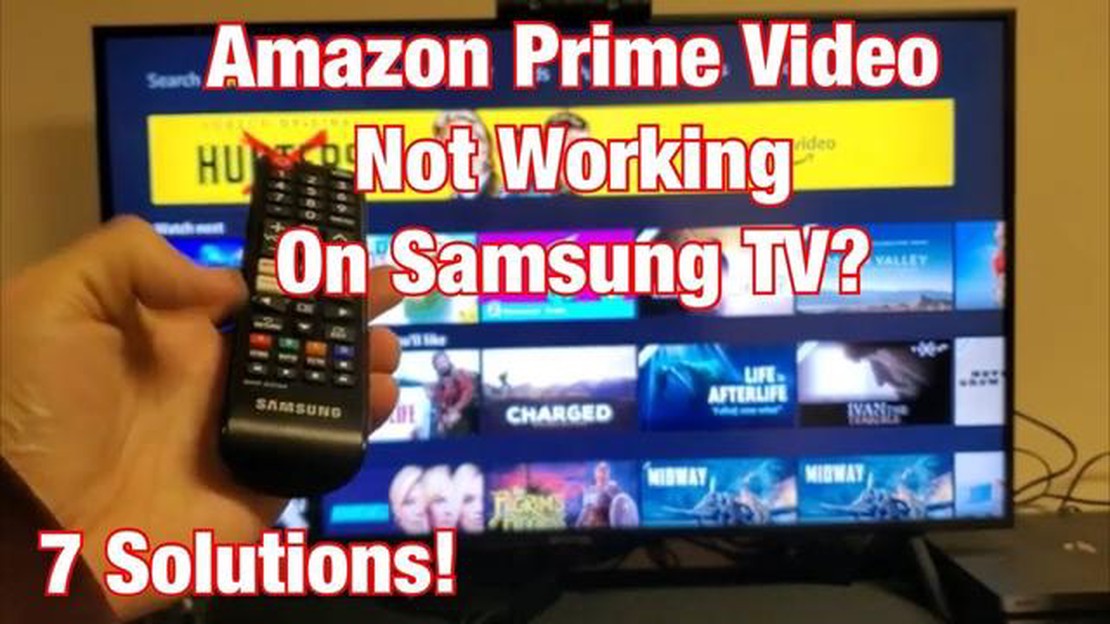
Jika Anda mengalami masalah dengan aplikasi Amazon Prime Video di Samsung TV, jangan khawatir. Ada beberapa langkah pemecahan masalah sederhana yang dapat Anda lakukan untuk menyelesaikan masalah dan kembali menikmati acara dan film favorit Anda. Dalam panduan ini, kami akan memandu Anda melalui solusi paling umum untuk memperbaiki Amazon Prime Video yang tidak berfungsi di Samsung TV.
1. Periksa koneksi internet Anda: Koneksi internet yang stabil dan andal sangat penting untuk layanan streaming seperti Amazon Prime Video. Pastikan Samsung TV Anda terhubung ke internet dan kekuatan sinyalnya kuat. Anda dapat melakukannya dengan mengakses pengaturan jaringan di TV dan memverifikasi status koneksi. Jika koneksi lemah atau tidak stabil, coba mulai ulang router Anda atau sambungkan TV Anda ke koneksi Ethernet berkabel untuk koneksi yang lebih stabil.
2. Perbarui aplikasi Amazon Prime Video: Versi aplikasi yang sudah ketinggalan zaman sering kali dapat menyebabkan masalah kompatibilitas dan masalah kinerja. Periksa apakah tersedia pembaruan untuk aplikasi Amazon Prime Video di TV Samsung Anda dan instal jika perlu. Anda biasanya dapat menemukan pembaruan aplikasi di toko aplikasi atau menu pengaturan TV. Memperbarui aplikasi sering kali dapat mengatasi bug atau gangguan yang mungkin menyebabkan aplikasi tidak berfungsi dengan baik.
3. Menghapus cache dan data aplikasi: Terkadang, cache dan data yang menumpuk dapat mengganggu fungsi normal aplikasi Amazon Prime Video. Untuk mengatasinya, buka menu pengaturan di Samsung TV Anda, temukan bagian Aplikasi atau Aplikasi, cari aplikasi Amazon Prime Video, dan hapus cache dan datanya. Hal ini pada dasarnya akan mengatur ulang aplikasi dan menghapus file sementara atau data rusak yang mungkin menyebabkan masalah.
4. Hidupkan ulang TV Samsung Anda: Hidupkan ulang yang sederhana sering kali dapat menyelesaikan banyak masalah terkait perangkat lunak. Matikan TV Samsung Anda, cabut steker dari sumber listrik, tunggu beberapa menit, lalu colokkan kembali. Nyalakan TV dan coba luncurkan aplikasi Amazon Prime Video lagi. Ini akan menyegarkan sistem TV dan dapat menyelesaikan gangguan atau konflik yang menghalangi aplikasi untuk bekerja dengan baik.
5. Hubungi dukungan Amazon: Jika tidak ada solusi di atas yang berhasil, mungkin ada masalah yang lebih kompleks yang memerlukan bantuan dari Amazon. Hubungi dukungan pelanggan Amazon untuk mengetahui langkah-langkah pemecahan masalah lebih lanjut atau untuk melaporkan masalah. Mereka akan dapat memberikan panduan yang lebih spesifik berdasarkan situasi Anda dan membantu Anda agar Amazon Prime Video dapat berfungsi kembali di TV Samsung Anda.
Dengan mengikuti langkah-langkah pemecahan masalah sederhana ini, Anda seharusnya dapat memperbaiki masalah Amazon Prime Video yang tidak berfungsi di TV Samsung Anda. Ingatlah untuk memeriksa koneksi internet Anda, memperbarui aplikasi, menghapus cache dan data aplikasi, menyalakan ulang TV Anda, dan menghubungi dukungan Amazon jika diperlukan. Dengan sedikit kesabaran dan ketekunan, Anda akan kembali menikmati konten Prime Video favorit dalam waktu singkat.
Jika Anda mengalami kesulitan dengan Amazon Prime Video di Samsung TV, cobalah langkah-langkah pemecahan masalah berikut ini untuk memperbaiki masalah tersebut:
Baca Juga: Solusi untuk Masalah Umum Galaxy S7: Daya Mati, Pengisian Daya Lambat, Bootloop Macet18. Memeriksa pembaruan perangkat lunak:
19. Buka menu pengaturan pada TV Samsung Anda. 20. Pilih Dukungan. 21. Pilih Pembaruan Perangkat Lunak. 22. Jika pembaruan tersedia, ikuti petunjuk di layar untuk menginstalnya.
Baca Juga: Kesalahan Kamera Samsung Galaxy J7: Cara Memperbaiki 'Peringatan: Kamera gagal' Panduan Pemecahan Masalah23. Hubungi dukungan pelanggan Amazon: 24. Jika tidak ada satu pun dari langkah-langkah di atas yang dapat menyelesaikan masalah, hubungi dukungan pelanggan Amazon untuk mendapatkan bantuan lebih lanjut. 25. Berikan rincian tentang masalah yang Anda hadapi dan pesan kesalahan yang mungkin Anda temui.
Dengan mengikuti langkah-langkah pemecahan masalah sederhana ini, Anda seharusnya dapat menyelesaikan masalah Amazon Prime Video yang tidak berfungsi di TV Samsung Anda.
Salah satu alasan umum mengapa Amazon Prime Video tidak dapat berfungsi di TV Samsung Anda adalah karena masalah konektivitas internet. Berikut adalah beberapa langkah pemecahan masalah yang dapat Anda ikuti untuk memeriksa dan memperbaiki koneksi internet Anda:
Dengan mengikuti langkah-langkah pemecahan masalah ini, Anda dapat memeriksa dan memperbaiki masalah apa pun dengan koneksi internet Anda, yang mungkin menyebabkan Amazon Prime Video tidak berfungsi di TV Samsung Anda.
Jika Anda mengalami masalah dengan Amazon Prime Video yang tidak berfungsi di Samsung TV, disarankan untuk memeriksa apakah ada pembaruan yang tersedia untuk aplikasi Prime Video. Memperbarui aplikasi ke versi terbaru sering kali dapat menyelesaikan masalah kompatibilitas dan meningkatkan kinerja secara keseluruhan.
Untuk memperbarui aplikasi Amazon Prime Video di Samsung TV Anda, ikuti langkah-langkah berikut:
Setelah pembaruan selesai, nyalakan ulang Samsung TV Anda dan luncurkan aplikasi Amazon Prime Video untuk mengetahui apakah masalah telah teratasi. Jika masalah masih berlanjut, Anda mungkin perlu mencoba langkah pemecahan masalah lainnya atau menghubungi dukungan pelanggan Amazon untuk bantuan lebih lanjut.
Jika Anda mengalami masalah dengan Amazon Prime Video yang tidak berfungsi di Samsung TV, salah satu langkah pemecahan masalah yang dapat Anda coba adalah menghapus cache dan data aplikasi. Ikuti langkah-langkah di bawah ini untuk melakukannya:
Jika menghapus cache dan data tidak menyelesaikan masalah, Anda juga dapat mencoba menginstal ulang aplikasi Amazon Prime Video di Samsung TV. Hal ini dapat membantu memperbaiki file yang rusak yang dapat menyebabkan masalah.
Ada beberapa alasan mengapa Amazon Prime Video tidak berfungsi di TV Samsung Anda. Mungkin karena koneksi internet yang buruk, firmware yang sudah ketinggalan zaman, atau masalah dengan aplikasi itu sendiri.
Ada beberapa langkah pemecahan masalah yang dapat Anda coba untuk memperbaiki masalah ini. Anda dapat memulai dengan memeriksa koneksi internet Anda, memperbarui firmware di TV Anda, membersihkan cache aplikasi Amazon Prime Video, dan menginstal ulang aplikasi jika perlu.
Jika Amazon Prime Video terus macet di TV Samsung Anda, ada beberapa hal yang dapat Anda coba. Pertama, periksa koneksi internet Anda untuk memastikannya stabil. Anda juga dapat mencoba menghapus cache aplikasi dan menyalakan ulang TV Anda. Jika masalah masih berlanjut, Anda mungkin perlu menghubungi dukungan Amazon Prime Video untuk bantuan lebih lanjut.
Jika tidak ada audio saat Anda mencoba menonton Amazon Prime Video di TV Samsung, mungkin ada masalah dengan pengaturan audio di TV Anda. Pastikan volume dinaikkan dan tombol bisu tidak diaktifkan. Anda juga dapat mencoba menyesuaikan pengaturan audio di TV Anda atau mengatur ulang pengaturan audio ke nilai default.
Ada beberapa alasan mengapa Amazon Prime Video tidak berfungsi di TV Samsung Anda. Bisa jadi karena masalah koneksi jaringan, versi aplikasi yang kedaluwarsa, atau masalah pada TV Samsung itu sendiri.
10 pengontrol seluler pubg terbaik untuk android/ios Salah satu tantangan utama bermain PUBG Mobile di perangkat seluler adalah menggunakan joystick …
Baca ArtikelCall of duty: mobile mendapatkan acara chip udara besar pertamanya Call of Duty: Mobile, game mobile yang populer, bersiap-siap untuk event besar …
Baca Artikel5 HP Android Terbaik dengan Slot microSD untuk Memori Tambahan yang Bisa Diperluas Saat memilih ponsel Android, memiliki ruang penyimpanan yang cukup …
Baca ArtikelCara menerapkan pembaruan dari adb sideload (windows mac). Memperbarui sistem operasi pada perangkat Anda tidak selalu berjalan dengan lancar, dan …
Baca ArtikelCara Memperbaiki FPS Rendah di Fallout 4 Apakah Anda mengalami FPS rendah saat bermain Fallout 4? Jangan khawatir, Anda tidak sendirian. Banyak pemain …
Baca ArtikelSoulworker Menyebabkan Layar Berkedip Pada PC Jika Anda adalah pemain Soulworker yang mengalami masalah layar berkedip-kedip di PC, Anda tidak …
Baca Artikel